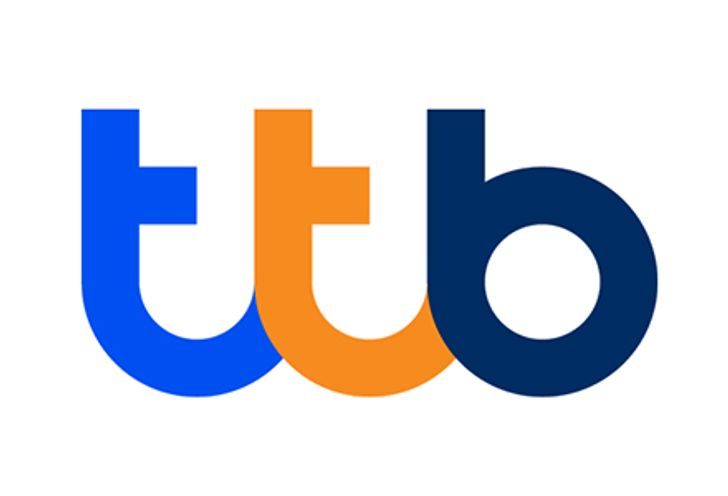อัปเดตวิธีเติมเงินคนละครึ่งเฟส 4 เข้าแอปฯ เป๋าตัง มัดรวมทุกธนาคารไว้ที่นี่

เปิด วิธีเติมเงินคนละครึ่งเฟส 4 เข้าแอปฯ เป๋าตังฉบับล่าสุด เติมเงินผ่าน Mobile Banking และตู้ ATM ธนาคารไหนได้บ้าง
หลังจากที่กระทรวงการคลัง เปิดให้ผู้ที่เคยร่วมโครงการคนละครึ่งเฟส 3 หรือคนกลุ่มเดิม ได้กดเข้าไปยืนยันสิทธิคนละครึ่งเฟส 4 ผ่านแอปฯ เป๋าตัง เมื่อเช้า 6 โมงเช้า ของวันที่ 1 ก.พ. 65 เพื่อรับสิทธิ 1,200 บาททันทีนั้น ขั้นตอนต่อมาคือการใช้จ่ายสิทธิกับร้านค้าที่ร่วมโครงการ โดยผู้ที่ได้สิทธิจะต้องเติมเงินของตนเองเข้าแอปฯ เป๋าตัง เพื่อที่จะใช้จ่ายร่วมกับรัฐ 50:50 นั่นเอง ซึ่งผู้มีสิทธิแต่ละรายก็มีแอปฯ Moblie Banking หรือบัตร ATM ของแต่ละธนาคารที่แตกต่างกันออกไป Sanook Money ได้รวบรวมวิธีการเติมเงินผ่าน Mobile Banking และ ตู้ ATM ของแต่ละธนาคารมาฝากกัน
การเติมเงินเข้า G Wallet ด้วย Krungthai NEXT
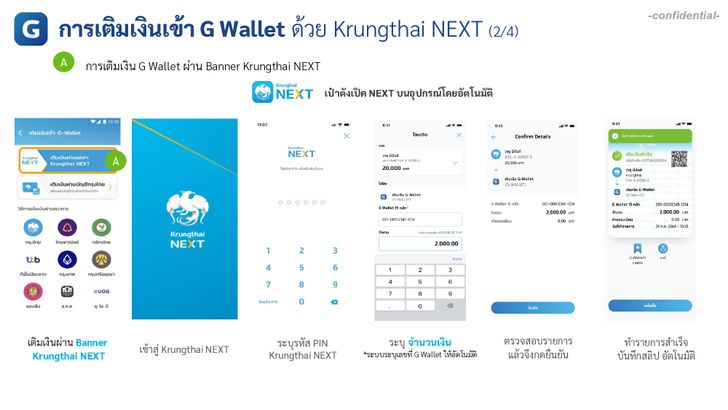
การเติมเงิน G Wallet ผ่าน Banner Krungthai NEXT
- เติมเงินผ่าน Banner Krungthai NEXT
- เข้าสู่ Krungthai NEXT
- ระบุรหัส PIN Krungthai NEXT
- ระบุ จำนวนเงิน *ระบบระบุเลขที่ G Wallet ให้อัตโนมัติ
- ตรวจสอบรายการแล้วจึงกดยืนยัน
- ทำรายการสำเร็จ บันทึกสลิป อัตโนมัติ
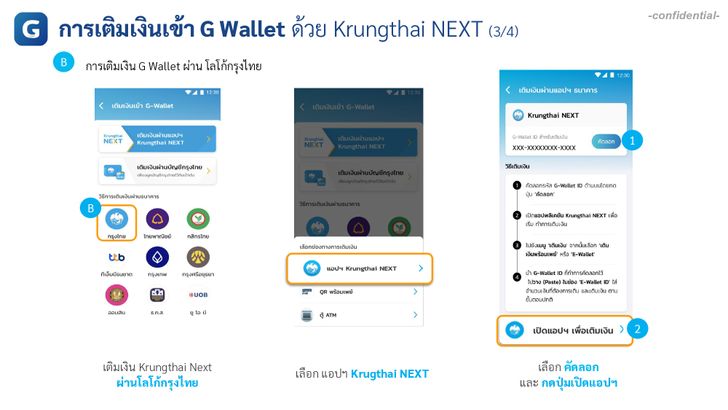
การเติมเงิน G Wallet ผ่านโลโก้กรุงไทย
- เติมเงิน Krungthai NEXT ผ่านโลโก้กรุงไทย
- เลือก แอปฯ Krungthai NEXT
- เลือกคัดลอก และกดปุ่มเปิดแอปฯ
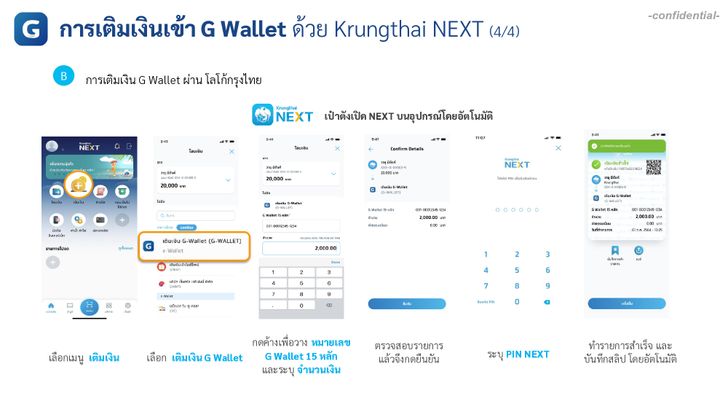
- เลือกเมนูเติมเงิน
- เลือกเติมเงิน G Wallet
- กดค้างเพื่อวางหมายเลข G Wallet 15 หลัก และระบุจำนวนเงิน
- ตรวจสอบรายการแล้วจึงกดยืนยัน
- ระบุ PIN NEXT
- ทำรายการสำเร็จ และบันทึกสลิปโดยอัตโนมัติ
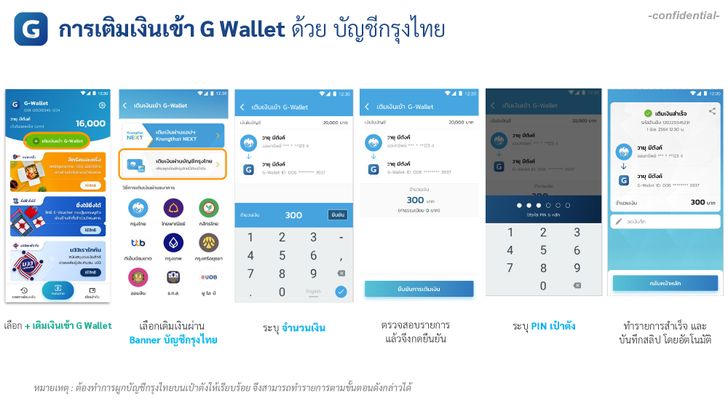
การเจิมเงินเข้า G Wallet ด้วยบัญชีกรุงไทย
- เลือก +เติมเงินเข้า G Wallet
- เลือกเติมเงินผ่าน Banner บัญชีกรุงไทย
- ระบุจำนวนเงิน
- ตรวจสอบรายการแล้วจึงกดยืนยัน
- ระบุ PIN เป๋าตัง
- ทำรายการสำเร็จ และบันทึกสลิป โดยอัตโนมัติ
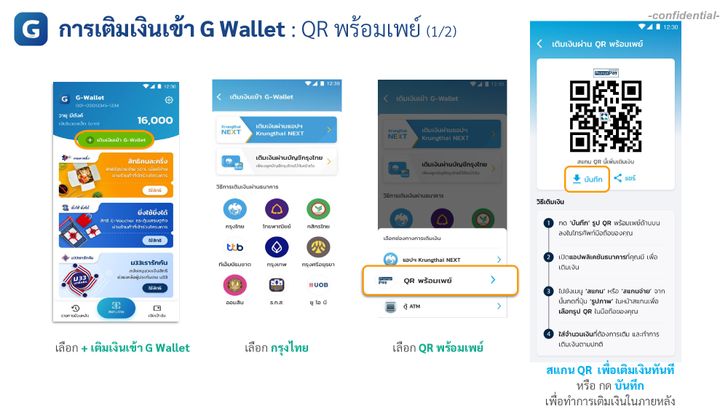
การเติมเงินเข้า G Wallet : QR พร้อมเพย์
- เลือก +เติมเงินเข้า G Wallet
- เลือกกรุงไทย
- เลือก QR พร้อมเพย์
- สแกน QR เพื่อเติมเงินทันที หรือกดบันทึกเพื่อทำการเติมเงินในภายหลัง
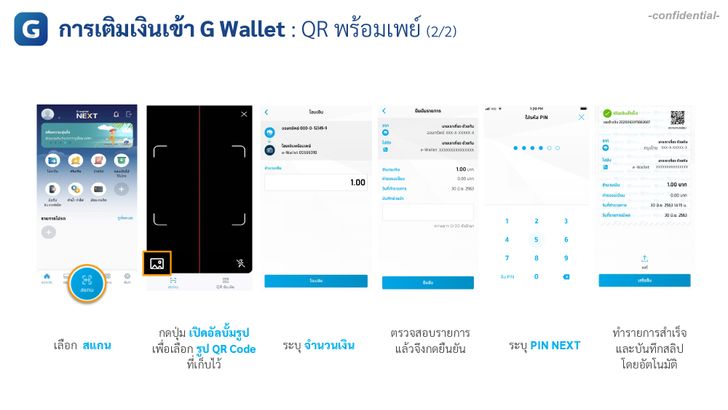
- เลือกสแกน
- กดปุ่มเปิดอัลบั้มรูปเพื่อเลือกรูป QR Code ที่เก็บไว้
- ระบุจำนวนเงิน
- ตรวจสอบรายการแล้วจึงกดยืนยัน
- ระบุ PIN NEXT
- ทำรายการสำเร็จและบันทึกสลิปโดยอัตโนมัติ
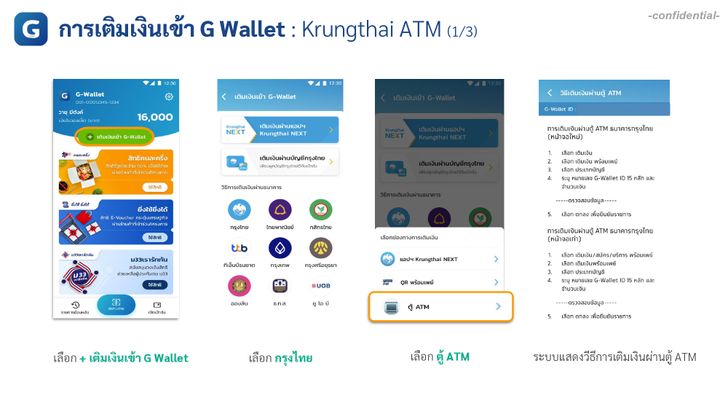
การเติมเงินเข้า G Wallet : Krungthai ATM
- เลือก + เติมเงินเข้า G Wallet
- เลือกกรุงไทย
- เลือกตู้ ATM
- ระบบแสดงวิธีการเติมเงินผ่านตู้ ATM
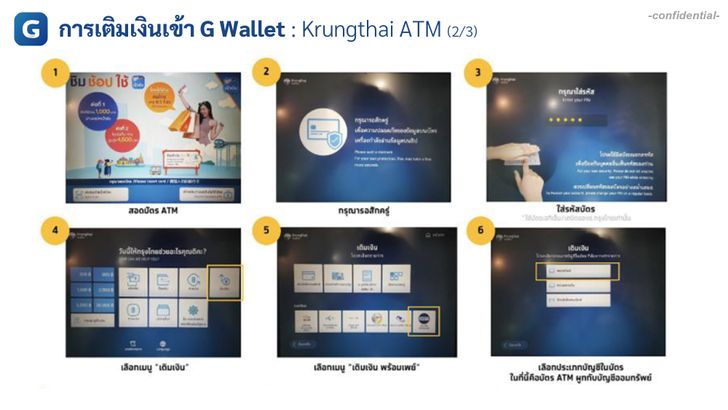
- สอดบัตร ATM
- ใส่รหัสบัตร *ใช้บัตรเอทีเอ็ม/เดบิตของธนาคารกรุงไทยเท่านั้น
- เลือกเมนู "เติมเงิน"
- เลือกเมนู "เติมเงิน พร้อมเพย์"
- เลือกประเภทบัญชีในบัตรในทีนี้คือบัตร ATM ผูกกับบัญชีออมทรัพย์
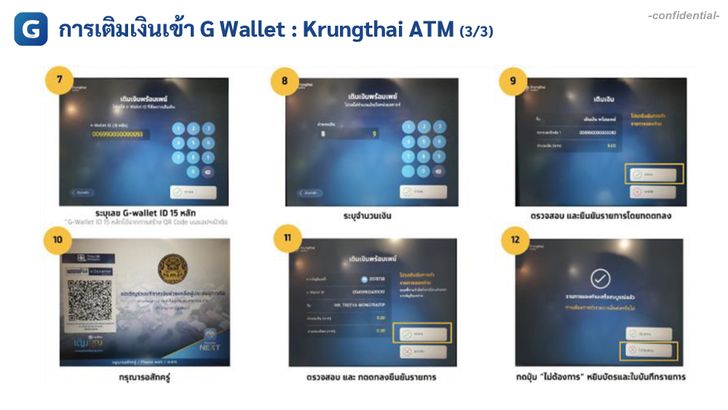
- ระบุเลข G-Wallet ID 15 หลัก *G-Wallet ID 15 หลักได้จากการสร้าง QR Code บนแอปฯ เป๋าตัง
- ระบุจำนวนเงิน
- ตรวจสอบ และยืนยันรายการโดยกดตกลง
- ตรวจสอบ และกดตกลงยืนยันรายการ
- กดปุ่ม "ไม่ต้องการ" หยิบบัตรและใบบันทึกรายการ
ธนาคารออมสิน
เติมเงินผ่าน Mobile Banking เข้าแอปฯ Mobile Banking ที่จะทำการเติมเงิน
- เลือก บิล/เติมเงิน
- เลือก เติมเงินพร้อมเพย์
- ระบุ จำนวนเงิน และหมายเลข G-Wallet ID 15 หลัก
- เลือก บัญชีที่ต้องการทำรายการ
- เลือก ประเภทบัญชี
-----เลื่อนเพื่อส่ง และตรวจสอบข้อมูล----- - เลือก ยืนยัน
*ไม่สามารถเติมเงิน G-Wallet ผ่านตู้ ATM ของธนาคารออมสินได้
ธนาคารกสิกรไทย
เติมเงินผ่าน Mobile Banking เข้าแอปฯ Mobile Banking ที่จะทำการเติมเงิน
- เลือก ธุรกรรม
- เลือก เติมเงิน
- พิมพ์คำว่า PromptPay e-Wallet ที่ช่อง 'ค้นหาด้วยชื่อ/รหัส'
- ระบุ หมายเลข G-Wallet ID 15 หลัก และ จำนวนเงิน
-----ตรวจสอบข้อมูล----- - เลือก ยืนยัน
การเติมเงินผ่านตู้ ATM ธนาคารกสิกรไทย
- เลือก เติมเงิน/จ่ายบิลมือถือ
- เลือก เติมเงิน e-Wallet (PromptPay)
- เลือก ประเภทบัญชี
- ระบุ หมายเลข G-Wallet ID 15 หลัก > จำนวนเงิน
-----ตรวจสอบข้อมูล----- - เลือก ยืนยันการทำรายการ
ธนาคารกรุงเทพ
เติมเงินผ่าน Mobile Banking เข้าแอปฯ Mobile Banking ที่จะทำการเติมเงิน
- เลือก เติมเงิน
- เลือก เติมเงินพร้อมเพย์
- ระบุ หมายเลข G-Wallet ID 15 หลัก และจำนวนเงิน
-----ตรวจสอบข้อมูล----- - เลือก ยืนยัน
การเติมเงินผ่านตู้ ATM ธนาคารกรุงเทพ
- เลือก ชำระเงิน/เติมเงินมือถือ
- เลือก ประเภทบัญชี
- เลือก เติมเงินพร้อมเพย์
- ระบุ หมายเลข G-Wallet ID 15 หลัก และ จำนวนเงิน
-----ตรวจสอบข้อมูล----- - เลือก ยืนยัน เพื่อสิ้นสุดการทำรายการ
ธนาคารกรุงศรีอยุธยา
เติมเงินผ่าน Mobile Banking เข้าแอปฯ Mobile Banking ที่จะทำการเติมเงิน
- เลือก เติมเงิน
- เลือก บัญชีที่ต้องการทำรายการ
- เลือก เติมเงินพร้อมเพย์
- ระบุ หมายเลข G-Wallet ID 15 หลัก และ จำนวนเงิน
-----ตรวจสอบข้อมูล----- - เลือก ยืนยัน
การเติมเงินผ่านตู้ ATM ธนาคารกรุงศรีอยุธยา
- เลือก เติมเงิน
- เลือก อื่นๆ
- เลือก เติมเงินพร้อมเพย์
- เลือก ประเภทบัญชี
- ระบุ หมายเลข G-Wallet ID 15 หลัก > จำนวนเงิน
-----ตรวจสอบข้อมูล----- - เลือก ยืนยัน เพื่อสิ้นสุดการทำรายการ
ธนาคารทหารไทยธนชาต
เติมเงินผ่าน Mobile Banking เข้าแอปฯ Mobile Banking ที่จะทำการเติมเงิน
- เลือก โอนเงิน/พร้อมเพย์
- เลือก e-Wallet
- ระบุ หมายเลข G-Wallet ID 15 หลัก > จำนวนเงิน
-----ตรวจสอบข้อมูล----- - เลือก ยืนยัน
การเติมเงินผ่านตู้ ATM ธนาคารทหารไทยธนชาต
- เลือก โอนเงิน
- เลือก ยืนยันต้องการโอนเงิน
- เลือก ประเภทบัญชี
- เลือก โอนเงินโดยบริการพร้อมเพย์
- เลือก โอนไปยัง e-Wallet
- ระบุ หมายเลข G-Wallet ID 15 หลัก > จำนวนเงิน
-----ตรวจสอบข้อมูล----- - เลือก ยืนยัน
ธนาคารไทยพาณิชย์
เติมเงินผ่าน Mobile Banking เข้าแอปฯ Mobile Banking ที่จะทำการเติมเงิน
- เลือก เติมเงิน
- เลือก เติมเงินพร้อมเพย์
- ระบุ หมายเลข G-Wallet ID 15 หลัก > จำนวนเงิน
-----ตรวจสอบข้อมูล----- - เลือก ยืนยัน
การเติมเงินผ่านตู้ ATM ธนาคารไทยพาณิชย์
- เลือก เติมเงิน/จ่ายบิล
- เลือก เติมเงินพร้อมเพย์
- เลือก ประเภทบัญชี
- ระบุ หมายเลข G-Wallet ID 15 หลัก > จำนวนเงิน
-----ตรวจสอบข้อมูล----- - เลือก ยืนยัน
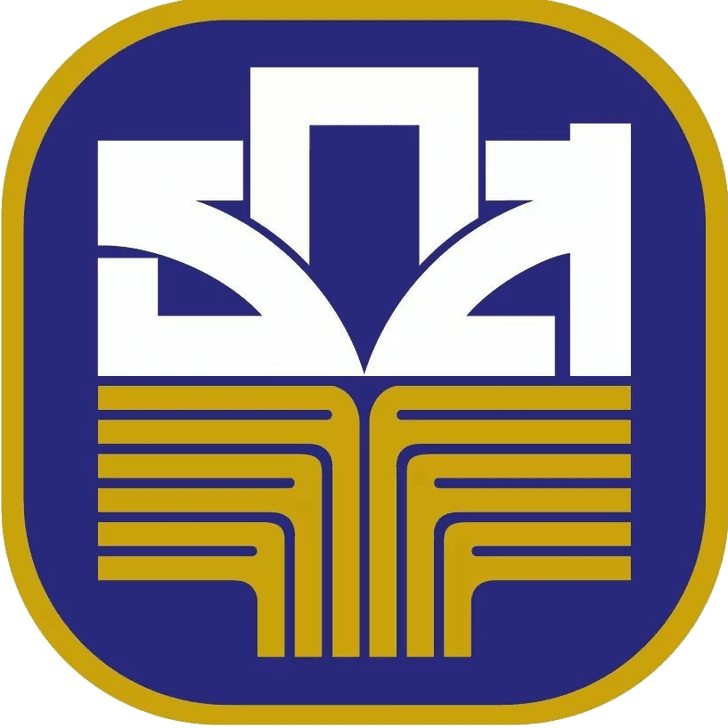
ธนาคารเพื่อการเกษตรและสหกรณ์การเกษตร
เติมเงินผ่าน Mobile Banking เข้าแอปฯ Mobile Banking ที่จะทำการเติมเงิน
- เลือก ธุรกรรม
- เลือก โอนเงิน
- เลือก โอนเงินเงินพร้อมเพย์
- เลือก ประเภท เลขบัญชี e-Wallet
- ระบุ หมายเลข G-Wallet ID 15 หลัก > จำนวนเงิน
-----ตรวจสอบข้อมูล----- - เลือก ยืนยัน
*ไม่สามารถเติมเงิน G-Wallet ผ่านตู้ ATM ของธนาคารได้
ธนาคารยูโอบี
เติมเงินผ่าน Mobile Banking เข้าแอปฯ Mobile Banking ที่จะทำการเติมเงิน
- เลือก โอนพร้อมเพย์
- ระบุ รหัส OTP ที่ได้รับ
- เลือก e-Wallet ID
- ระบุ หมายเลข G-Wallet ID 15 หลัก
- เลือก บัญชีที่ต้องการทำรายการ
- ระบุ จำนวนเงิน
- เลือก ชำระทันที
-----ตรวจสอบข้อมูล----- - เลือก ยืนยัน
*ไม่สามารถเติมเงิน G-Wallet ผ่านตู้ ATM ของธนาคารได้